
安卓系统pc传输文件,轻松实现跨平台文件共享
时间:2025-04-15 来源:网络 人气:
你有没有想过,家里的电脑里藏着那么多宝贝文件,却只能坐在电脑前慢慢欣赏?别急,今天就来教你怎么用安卓手机轻松把电脑里的文件搬到手机上,从此告别线缆束缚,让文件传输变得轻松又愉快!
一、准备工作:打造无缝连接的桥梁
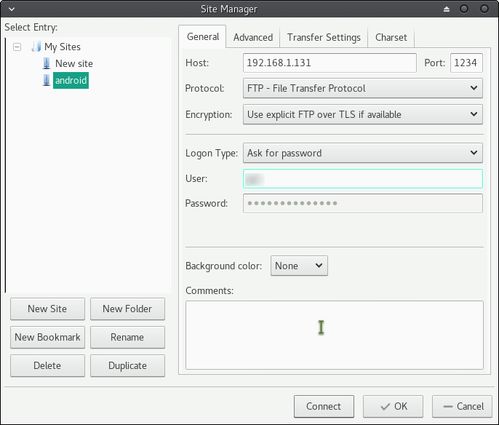
1. 确认网络环境:首先,你得确保你的安卓手机和电脑连接到了同一个Wi-Fi网络。这可是传输文件的前提哦!
2. 安装必备软件:在电脑上,你可以选择安装像HandShaker这样的第三方软件,它不仅能让你轻松传输文件,还能管理手机上的各种数据。而在手机上,一款好用的文件管理器是必不可少的,比如ES文件浏览器,它可以帮助你找到并管理手机上的文件。
二、电脑端的设置
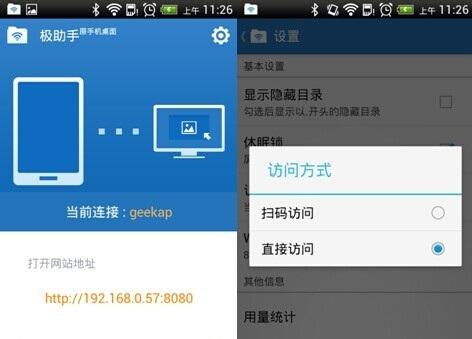
1. 开启文件共享:在电脑上,按下Win键加R键,输入“services.msc”打开服务管理器。找到“Server”和“Windows Media Player Network Sharing Service”两项服务,确保它们是开启状态。
2. 开启来宾账户:在控制面板中找到“用户账户和家庭安全”,点击“其他账户”,然后找到“来宾账户”,点击“启用”按钮。这样,你的安卓手机就可以不用密码直接访问共享文件了。
3. 设置共享文件夹:在Windows资源管理器中找到你想要共享的文件夹,右键点击选择“属性”,然后在“安全”页中点击“共享”,接着点击“高级共享设置”,确保“媒体流已打开”和“关闭密码保护共享”两个选项被勾选。
三、手机端的操作
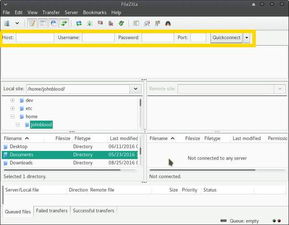
1. 打开文件管理器:在手机上打开ES文件浏览器,找到“网络”选项,然后点击“局域网”。
2. 搜索共享文件:点击搜索按钮,稍等片刻,你的电脑共享文件夹就会出现在列表中。
3. 开始传输:找到你想要传输的文件,点击它,然后选择“复制”或“移动”到手机上的指定位置。
四、其他传输方式
1. 蓝牙传输:虽然速度慢一些,但蓝牙传输也是一种不错的选择。在手机和电脑上打开蓝牙设置,将它们配对,然后选择文件进行传输。
2. 云服务传输:如果你不想安装额外的软件,可以使用云服务来传输文件。比如,你可以将文件上传到百度云或腾讯微云,然后在电脑上下载。
3. 电子邮件传输:对于小文件,你可以通过电子邮件来传输。在手机上发送邮件,将文件作为附件,然后在电脑上接收邮件并下载附件。
五、:让文件传输变得简单又快捷
通过以上方法,你就可以轻松地将电脑里的文件传输到安卓手机上了。无论是工作文件还是娱乐内容,都能轻松搞定。告别线缆束缚,让文件传输变得简单又愉快!快来试试吧,让你的生活更加便捷!
相关推荐
教程资讯
教程资讯排行












